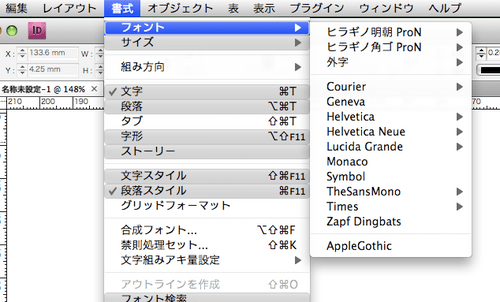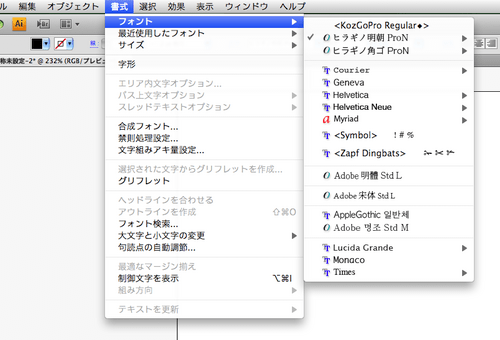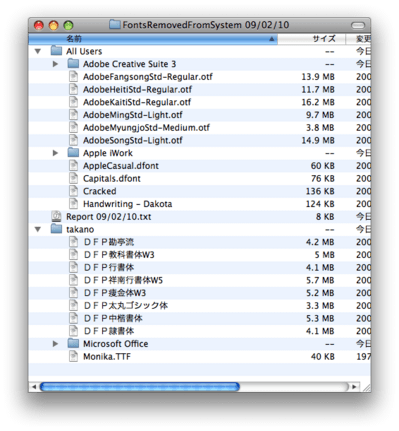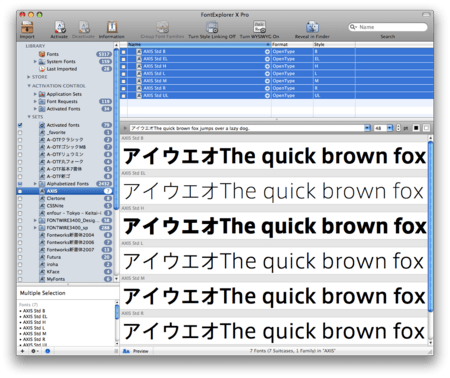フォント管理2009
わんさかとインストールされるフォント。スクロールして選ぶだけの時間を考えても、塵も積もれば...です。
フォント管理に関しては、次のような方法がベストプラクティスと言えるでしょう。
- インストールされたフォントを整理し、最小限のフォントのみ残す
- フォント管理ツールを使って、避けたフォントをアクティベートできるように登録
- フォント管理ツールを使って、追加のフォントをアクティベートできるように登録
がんばれば、ここまでスッキリできます。
InDesign CS4
Illustrator CS4
IllustratorとInDesignを比べると、Illustratorの方では「Adobe 宋体」等のフォントがあります。バグかもしれません。
さて、パレートの法則よろしくインストールされているフォントの中で使うものは一握り。フォントをすっきりさせると、フォントをスピーディに選択できるだけでなく、システムの起動時間が短くなるという効果もあります。さらに、各アプリケーションの環境設定で、フォントのプレビューをオフにすると、その効果が高まります。
なお、IllustratorとFireworksには、最近使用したフォントをリストアップする機能があるので、これを使うとさらにフォント選択をすばやく行えます。リストアップできる数は、アプリケーションによって異なります。
フォントのインストール場所
「インストールされたフォントを整理し、最小限のフォントのみ残す」前に、フォントがどこにインストールされるのかを確認しておきましょう。Mac OS Xには、いろいろな場所にフォントがインストールされています。
- システム/ライブラリ/Fonts(基本的にはアンタッチャブル)
- ライブラリ/Fonts(すべてのユーザーが使えるフォント/Adobe CS4のフォントはここにインストールされる)
- ユーザー/〜/ライブラリ/Fonts(そのユーザーだけが使える)
- ユーザー/〜/ライブラリ/Application Support/Adobe/Fonts(アドビのアプリだけが使える)
- アプリケーション/Adobe InDesign CS4/Fonts/(InDesignのみが使用できる)
フォントの整理(1)「システム/ライブラリ/Fonts」内の整理
次のいずれかの方法で、不要なフォントを取り除きます。後者の方法では、「システム/ライブラリ/Fonts」のフォントは残ったままですので安心です。
- 「システム/ライブラリ/Fonts」内を整理しますが、この「Fonts」フォルダはロックされており、フォントの移動はできません。下記のフォントを移動するつもりで(バックアップとして)待避させておき、移動したフォントを「システム/ライブラリ/Fonts」から削除します(管理者パスワードが求められます)。
- FontBookを起動し、削除したいフォントを選択し、[ファイル]→[(フォント名/フォントのファミリー名)を取り除く]をクリック
取り除くフォントは下記のものです。
- Apple Braille Outline 6 Dot.ttf
- Apple Braille Outline 8 Dot.ttf
- Apple Braille Pinpoint 6 Dot.ttf
- Apple Braille Pinpoint 8 Dot.ttf
- Apple Braille.ttf
- Apple Symbols.ttf
- Geeza Pro Bold.ttf
- Geeza Pro.ttf
- Thonburi.ttf
- ThonburiBold.ttf
- 儷黑 Pro.ttf(LiHei Pro)
- 华文细黑.ttf(STHeitiï)
- 华文黑体.ttf(STHeitiï)
「システム/ライブラリ/Fonts」に手を入れると、Mac OS Xが起動しなくなってしまう恐れがあります。リスクを覚悟の上でお試しください。トラブルが生じてもDTP Transitでは責任を負いかねます。
フォントの整理(2)FontExplorerを使った整理方法
「ライブラリ/Fonts」の整理には、FontExplorer Xの「Clean System Fonts Folders」が便利です。待避させつつ、整理してくれます。
- FontExplorer Xの[Tools] →[Clean System Fonts Folders...]を選択します。
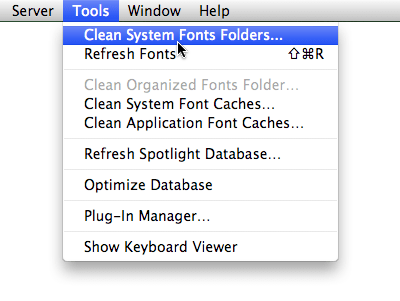
- 次のダイアログボックスが出ます。
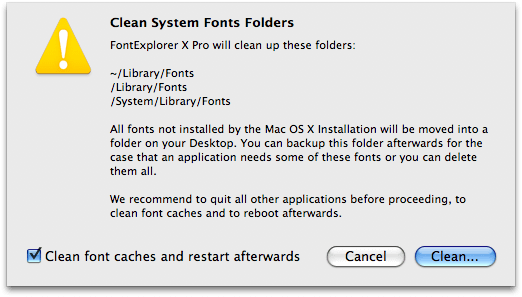
- [Clean...]をクリックすると、Mac OS Xをインストールした後にインストールされたフォントがすべてデスクトップに待避されます(再起動を求められます)。
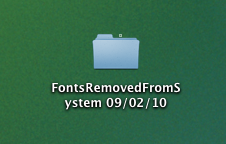
-
- 「ライブラリ/Fonts」内のフォントは「All Users」フォルダにまとめられます。
- 「ユーザー/〜/ライブラリ/Fonts」内のフォントは「(ユーザー名)」フォルダにまとめられます。
- Adobe CS4でインストールされたフォントは、なぜか「Adobe Creative Suite 3」フォルダにまとめられます。
フォントの整理(3)
前項のフォントの整理(2)では、「ライブラリ/Fonts」のすべてのフォントを整理できません。「ライブラリ/Fonts」を開き、残ったフォントをデスクトップなどに待避させます。この際、ヒラギノフォントは残しておいた方が無難です。
フォントの追加(フォント管理ツールへの登録)
「Clean System Fonts Folders」で待避させたフォント、そのほかのフォントを、FontExplorer Xに、アクティベートできるようにsetに登録します。
- 複数ユーザーで使用している場合には、「ユーザ/共有/」内に「fonts」フォルダを作成し、そこにまとめておくとよいでしょう。
- アクティベートしやすいように、あらかじめフォルダ分けしながら登録したり、プロジェクトごとにセットを作っておくとよいです。
参照したもの
- CreativeTechs Tips » The Problem with Long Font Menus.
- Fonts Best Practices in OSX.pdf(PDF)
- 「Mac OS X環境のフォント管理活用ガイド」 - DTP Transit
- 25 Font Management Tools Reviewed | Developer's Toolbox | Smashing Magazine
2009-02-19 - 遠近法ノートも参考にしてみてください。
追記:
こちらにリファインした記事があります。ご一読ください。